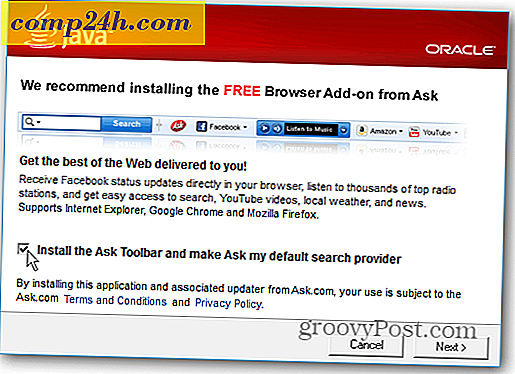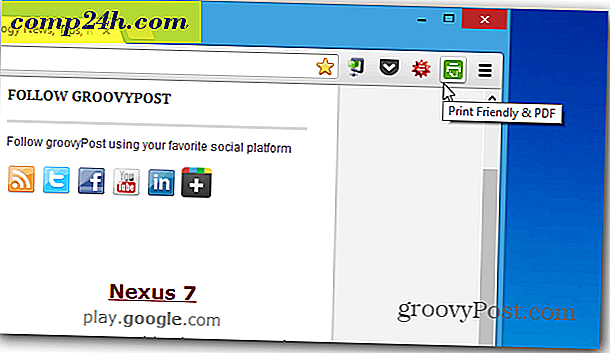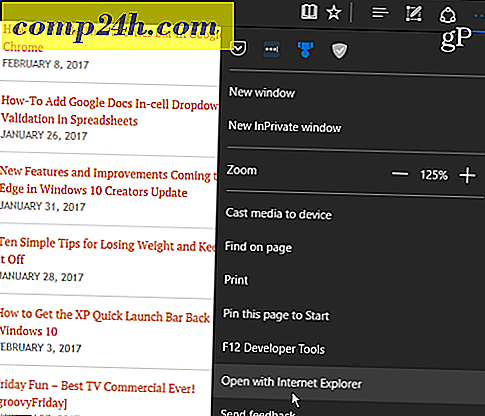विंडोज 8 फ़ाइल इतिहास के लिए एक नेटवर्क स्थान सेट करें
विंडोज 8 में फ़ाइल इतिहास शामिल है जो फ़ाइल परिवर्तनों का पता लगाता है और उन्हें नियमित रूप से बैक करता है। यदि आपके नेटवर्क में सर्वर या नेटवर्क संलग्न संग्रहण (NAS) डिवाइस शामिल है, तो इसका बैक अप लेना आसान है। यह आसान है अगर आप अपने प्रत्येक विंडोज 8 सिस्टम से अतिरिक्त आंतरिक या बाहरी ड्राइव संलग्न नहीं करना चाहते हैं।
विंडोज 8 फ़ाइल इतिहास को नेटवर्क स्थान पर सेट करें
फ़ाइल इतिहास डिफ़ॉल्ट रूप से बंद कर दिया गया है और आपको इसे पहले सक्षम करने की आवश्यकता है। पहली बार जब आप इसे सेट अप करते हैं तो आपको अतिरिक्त ड्राइव की आवश्यकता नहीं होती है। ओपन कंट्रोल पैनल और फ़ाइल इतिहास पर क्लिक करें।
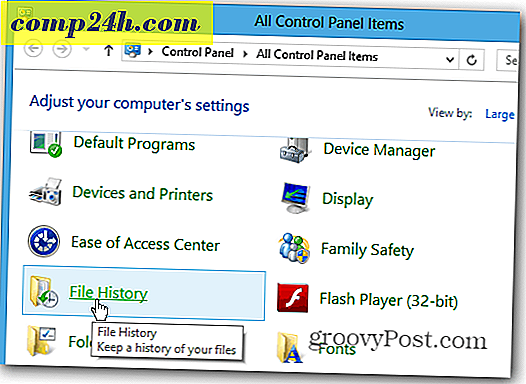
वैकल्पिक रूप से, सेटिंग्स खोज और प्रकार: फ़ाइल इतिहास लाने के लिए कुंजीपटल शॉर्टकट विंडोज कुंजी + डब्ल्यू का उपयोग करें और खोज परिणामों के तहत फ़ाइल इतिहास आइकन पर क्लिक करें।

अगला बाईं तरफ ड्राइव हाइपरलिंक का चयन करें पर क्लिक करें।

फिर फ़ाइल इतिहास ड्राइव का चयन करें के तहत नेटवर्क जोड़ें बटन पर क्लिक करें।

यदि यह पहली बार स्थापित हो रहा है, तो नेटवर्क डिस्कवरी और फ़ाइल साझाकरण चालू करें पर क्लिक करें। आपको इसे पहले करने की ज़रूरत है अन्यथा विंडोज़ नेटवर्क स्थान नहीं देख पाएंगे।

एक संवाद बॉक्स यह पूछेगा कि नेटवर्क खोज और फ़ाइल साझाकरण कहां सक्षम करें। यदि आप लैपटॉप पर हैं, तो मैं आपके नेटवर्क को निजी बनाने के लिए पहला विकल्प चुनने की सलाह देता हूं। जब आप कॉफी शॉप में सार्वजनिक वाईफाई नेटवर्क पर हों तो आप नहीं चाहते हैं कि आपकी फाइलें स्वतंत्र रूप से उपलब्ध हों।

अब बस अपने सर्वर या NAS पर उस स्थान पर ब्राउज़ करें जहां आप फ़ाइल इतिहास का बैक अप लेना चाहते हैं।

इसके बाद आपको नियंत्रण कक्ष में फ़ाइल इतिहास स्क्रीन पर वापस लाया जाएगा। आप देखेंगे कि यह अब चालू है और इसे तुरंत आपकी फ़ाइलों की प्रतियां सहेजनी चाहिए।

उन्नत सेटिंग्स के तहत आप चुन सकते हैं कि आप Windows 8 को फ़ाइल परिवर्तनों के लिए स्कैन करने और अपने फ़ाइल इतिहास का बैक अप लेने के लिए कितनी बार चाहते हैं। यह डिफ़ॉल्ट रूप से हर घंटे जांचने के लिए सेट है।

विंडोज 8 में शामिल कुछ अन्य सुविधाओं पर एक नज़र डालें जो आपको अपने डेटा का बैकअप लेने और आपके सिस्टम को पुनर्प्राप्त करने की अनुमति देती है।
- एक विंडोज 8 सिस्टम छवि बनाएँ
- पीसी रीसेट करें
- पीसी ताज़ा करें
- भंडारण स्थान